Formule Excel : Calculer le temps de travail avec une pause dans un feuille de temps

En général, lors du calcul du temps de travail, le temps de pause doit être exclu. Dans ce tutoriel, nous fournissons la formule qui utilise la fonction MOD pour calculer le temps de travail avec des pauses dans Excel.
Si vous souhaitez suivre ce tutoriel, veuillez télécharger l'exemple de feuille de calcul.
Formule générique :
| MOD(heure_fin_travail - heure_début_travail, 1) - MOD(heure_fin_pause - heure_début_pause, 1) |
Arguments
| Heure_début_travail : l'heure à laquelle commence le travail. |
| Heure_fin_travail : l'heure à laquelle se termine le travail. |
| Heure_début_pause : l'heure à laquelle commence la pause. |
| Heure_fin_pause : l'heure à laquelle se termine la pause. |
Comment cette formule fonctionne
Voici un tableau contenant les heures de travail et les pauses, veuillez utiliser la formule ci-dessous pour calculer le temps de travail net.
| =MOD(C6-B6,1)-MOD(E6-D6,1) |
Appuyez sur Entrée pour obtenir le temps de travail net.
Ensuite, faites glisser la poignée de remplissage automatique sur les cellules pour calculer le temps de travail net.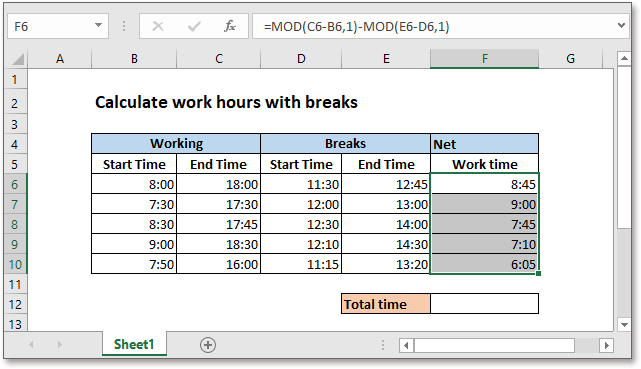
Explication
La fonction MOD renvoie le reste de la division de deux nombres. Par exemple, MOD(8,3)=2.
Dans ce cas, la valeur temporelle doit être une valeur décimale, qui restera inchangée lorsqu'elle sera divisée par 1 en utilisant la fonction MOD.
Par exemple, =MOD(C6-B6,1)=10:00= 0.416666667, puis =MOD(E6-D6,1)=1:15= 0.052083333. Maintenant
=MOD(C6-B6,1)-MOD(E6-D6,1)
=10:00-1:15
=8:45
Remarque
1) Si vous devez calculer le temps de travail total net, utilisez la formule
=SOMME(F6:F10)
NoteLe résultat de la somme est automatiquement au format h:mm. Pour comprendre facilement le résultat de la somme, vous pouvez le changer au format horaire de 37:30:55.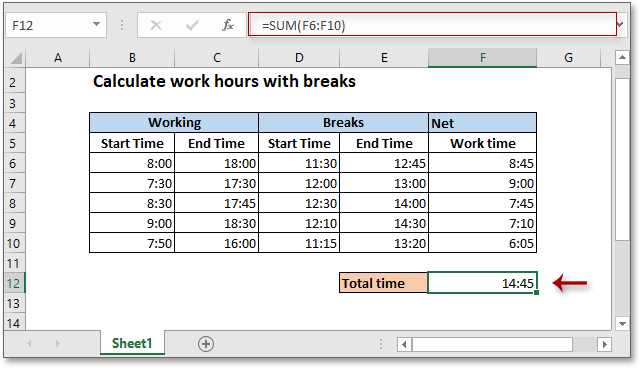
2) Si la feuille de temps enregistre deux périodes d'entrée/sortie distinctes pour un seul quart de travail comme indiqué ci-dessous, vous pouvez utiliser la formule suivante :
MOD(heure_fin_travail1 - heure_début_travail1, 1) - MOD(heure_fin_travail2 - heure_début_travail2, 1)
=MOD(C17-B17,1)+MOD(E17-D17,1)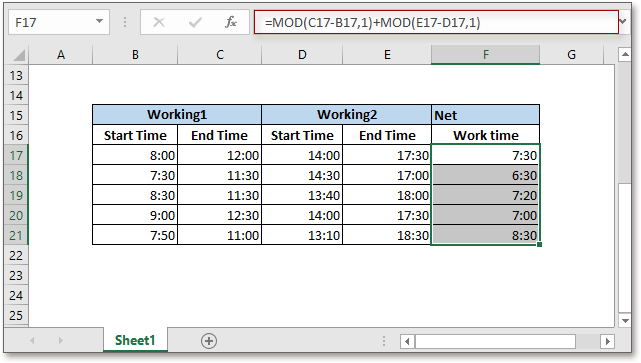
Formules Relatives
- Calculer les Heures Supplémentaires
Dans ce tutoriel, il montre une feuille de temps listant les heures de travail et fournit une formule pour calculer les heures supplémentaires. - Attribuer des Points en Fonction du Retard
Ce tutoriel fournit un guide clair sur la façon d'utiliser la fonction SI pour attribuer des points en fonction du retard dans Excel. - Calculer les Jours Restants Entre Deux Dates
Ici, ce tutoriel fournit une formule pour calculer rapidement les jours restants entre deux dates. - Formule Excel : Ajouter des Mois à une Date
Il introduit des formules pour ajouter des mois à une date donnée dans Excel et explique comment ces formules fonctionnent.
Fonctions Relatives
- Fonction SI Excel
Teste des conditions spécifiées, puis retourne les valeurs correspondantes. - Fonction VALEUR Excel
Convertit du texte en nombre. - Fonction MOIS Excel
La fonction MOIS est utilisée pour obtenir le mois sous forme de nombre entier (1 à 12) à partir d'une date. - Fonction JOUR Excel
La fonction JOUR obtient le jour sous forme de nombre (1 à 31) à partir d'une date. - Fonction ANNEE Excel
La fonction ANNEE retourne l'année basée sur la date donnée dans un format de numéro série à 4 chiffres.
Les meilleurs outils de productivité pour Office
Kutools pour Excel - Vous aide à vous démarquer de la foule
Utilisez Kutools dans votre langue préférée – prend en charge l'anglais, l'espagnol, l'allemand, le français, le chinois et plus de 40 autres langues !Kutools pour Excel compte plus de 300 fonctionnalités, garantissant que ce dont vous avez besoin est à portée d'un clic...
Office Tab - Activer la lecture et l'édition par onglets dans Microsoft Office (y compris Excel)
- Une seconde pour passer entre des dizaines de documents ouverts !
- Réduit de centaines le nombre de clics souris pour vous chaque jour, dites adieu à la main de la souris.
- Augmente votre productivité de 50 % lors de la visualisation et de l'édition de plusieurs documents.
- Apporte des onglets efficaces à Office (y compris Excel), tout comme Chrome, Edge et Firefox.
Les meilleurs outils de productivité pour Office
Kutools pour Excel - Vous aide à vous démarquer de la foule
Kutools pour Excel compte plus de 300 fonctionnalités, garantissant que ce dont vous avez besoin est à portée d'un clic...
Office Tab - Activer la lecture et l'édition par onglets dans Microsoft Office (y compris Excel)
- Une seconde pour passer entre des dizaines de documents ouverts !
- Réduit de centaines le nombre de clics souris pour vous chaque jour, dites adieu à la main de la souris.
- Augmente votre productivité de 50 % lors de la visualisation et de l'édition de plusieurs documents.
- Apporte des onglets efficaces à Office (y compris Excel), tout comme Chrome, Edge et Firefox.